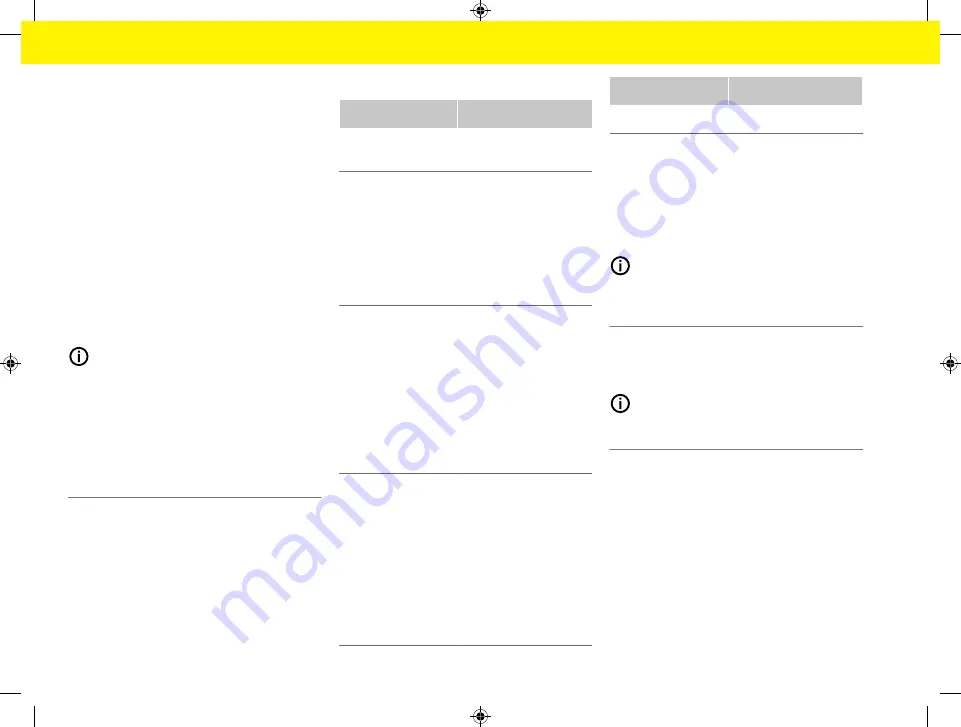
502
Használatbavétel
Bejelentkezés a webes alkalmazásba
b
A hozzáférési adatok kéznél vannak.
1.
Ü
gyfélszolgálat
kiválasztása.
2.
Adja meg a jelszót (a hozzáférési adatokat tartal-
mazó levélben a
Password Tech User
pontnál).
Els
ő
telep
í
tés ind
í
tása
A telepítési asszisztens végigvezeti az elektromos
szakembert a teljes telepítés egyes lépésein.
e
Ahhoz, hogy a telepítési asszisztensben egy lé-
pést lezárjanak, adják meg a kívánt beállítást,
majd hagyják jóvá a
Tovább
ponttal.
e
Az előző lépéshez történő visszalépéshez válas-
sza a webes alkalmazás Web Application
Vissza
pontját.
Ne használja a b
ö
ngész
ő
vissza gombját
.
Információ
Ha a telepítési folyamat megszakad, az aktuális állás
visszahívása ismételt bejelentkezést követően lehet-
séges. 25 perc tétlenséget követően a felhasználót
automatikusan kilépteti a webes alkalmazás.
A telepítési asszisztens csak ügyfélszolgálati felhasz-
nálóként indítható el. Otthoni felhasználóként történő
bejelentkezéskor az üdvözlést követően kijelentke-
zést kér a rendszer.
1. Telep
í
tés ind
í
tása
e
A kezdőoldalon válassza a
Tovább
pontot a tele-
pítési asszisztens konfigurációs lépéseinek meg-
kezdéséhez.
2. Nyelv, ország és pénznem beáll
í
tása
Mez
ő
Magyarázat
Nyelv
A webes alkalmazás
nyelvének kiválasztása.
Ország
A felhasználási hely or-
szága. A konfigurációs
beállítások országspecifi-
kusak. Ha a megadott
adat eltér a tényleges fel-
használási helytől, előfor-
dulhat, hogy nem minden
beállítás elérhető.
Irány
í
tószám
A felhasználási hely or-
szágának irányítószáma.
Az irányítószám mega-
dása egy későbbi szoft-
ververzióban pontosabb
időjárási előrejelzést tesz
lehetővé. Ilyen módon a
napelemből nyert energia
jobb beosztása lehetsé-
ges.
Dátum és id
ő
Hálózati kapcsolat esetén
a dátumot és az időt
automatikusan átveszi a
rendszer.
Id
ő
zóna
: manuálisan ki-
választható.
Felhasználó által megha-
tározott id
ő
: adja meg a
pontos időt, ha a hálózati
idő nem elérhető.
Mez
ő
Magyarázat
Pénznem
A kívánt pénznem.
3. Beleegyezés adatátvitelbe
Olvassa el alaposan az energiamenedzser webes al-
kalmazásának adatvédelmi megjegyzéseit.
e
A
Tovább
ponttal elfogadja az adatvédelmi irány-
elveket.
Információ
A
Jogi tartalmak és adatvédelmi nyilatkozatok
témá-
jával kapcsolatban bármikor információt kaphat a we-
bes alkalmazás megfelelő hivatkozását előhívva.
4. Friss
í
tés és mentés választása
Automatikus
szoftverfrissítések
Információ
Az automatikus szoftverfrissítéshez az energiamene-
dzsernek internetkapcsolattal kell rendelkeznie.
Bekapcsolt funkció esetén a szoftverfrissítések auto-
matikusan települnek.
e
Az
Automatikus
szoftverfrissítés
funkció aktivá-
lása
Automatikus mentés
A funkció aktiválásával a rendszer automatikusan
mentést hoz létre a csatlakoztatott USB tárolón.
Summary of Contents for Home Energy Manager
Page 78: ...76 Index Setup 52 64 WPS Function 50 64 WPS Function 50 52 60 64 ...
Page 118: ...116 Index alphabétique V Vue d ensemble des raccordements d appareils 82 83 ...
Page 379: ...377 Stikordsoversigt Æ Ændring af valuta 365 ...
Page 456: ...454 Ευρετήριο E Ethernet Ρύθμιση 425 Σύνδεση 425 427 H Hotspot Ρύθμιση 441 Σύνδεση 424 436 ...
Page 530: ...528 Betűrendes névmutató Leválasztás 515 WPS funkció 501 515 WPS funkció 501 503 511 515 ...
Page 605: ...603 Kazalo Ž Žarišna točka Postavljanje 591 Spajanje 576 587 ...
Page 824: ...822 Satura rādītājs Vadīšana 809 WPS funkcija 796 809 WPS funkcija 796 798 806 809 ...
















































